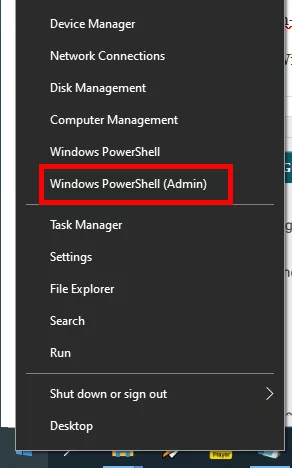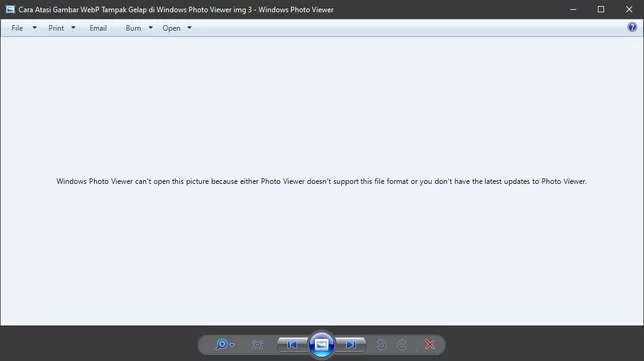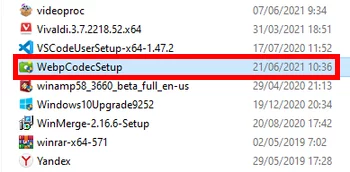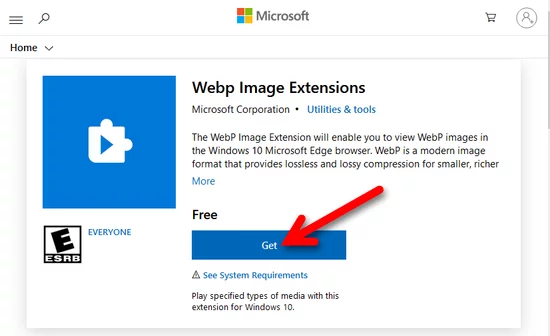WebP merupakan format gambar atau foto yang dihasilkan melalui metode kompresi lossy dan lossless.
Ukuran file gambar WebP biasanya lebih kecil dibandingkan JPEG dan PNG dengan kualitas gambar yang sama. Hal ini membuat gambar WebP lebih unggul dibandingkan kedua format yang sudah lebih dulu populer tersebut.
Di Windows, gambar WebP dapat dibuka menggunakan program Windows Photo Viewer. Namun, saat Anda membuka gambar WebP menggunakan Windows Photo Viewer, gambar mungkin menjadi sangat gelap.
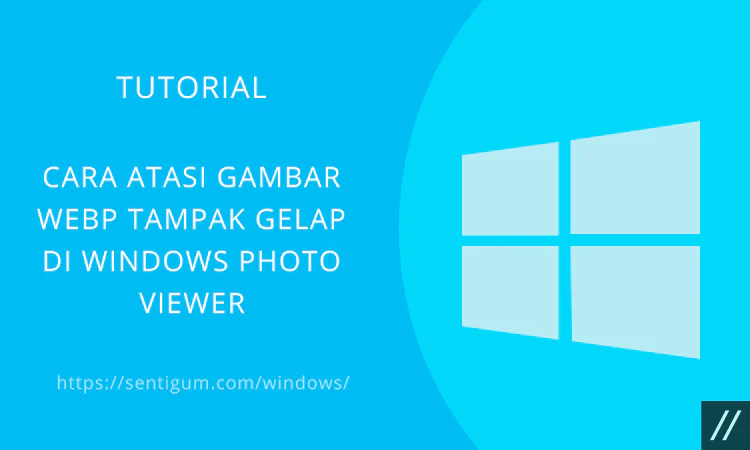
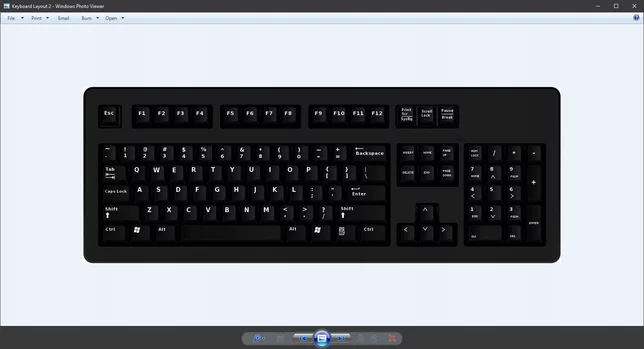
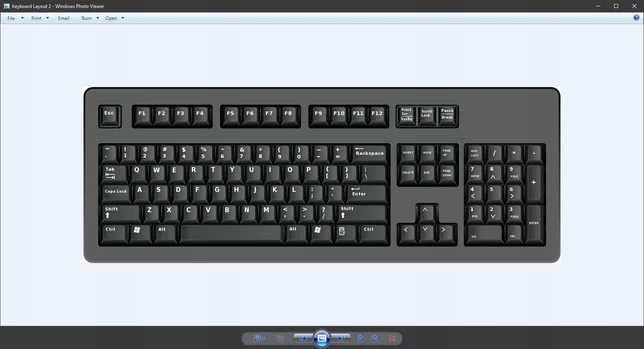
Bagaimanapun, panel pratinjau di File Explorer menampilkan gambar WebP dengan benar, tidak tampak gelap. Selain itu, gambar WebP yang sama akan ditampilkan dengan benar saat Anda membukanya di browser.
Penyebab Gambar WebP Tampak Gelap
Penyebab dari masalah ini mungkin karena bug di dalam paket ekstensi gambar WebP dari Microsoft. Ekstensi ini memungkinkan Anda untuk membuka gambar WebP di browser Windows 10 (Microsoft Edge versi lama).
Namun, Microsoft Edge berbasis Chromium saat ini sebenarnya tidak membutuhkan ekstensi tersebut karena sudah mendukung format WebP secara default (bawaan).
Selain browser Microsoft Edge, Windows Photo Viewer klasik diketahui menggunakan ekstensi ini untuk merender gambar berformat .webp.
Solusi
Untuk mengatasi masalah gambar WebP tampak gelap saat dibuka menggunakan Windows Photo Viewer, Anda perlu menghapus ekstensi gambar WebP dari Microsoft kemudian menginstal Google WebP Codec untuk Windows.
Ikuti langkah-langkah di bawah ini.
- Buka Windows PowerShell sebagai Admin.

- Salin dan tempel perintah berikut ini. Kode ini akan menghapus ekstensi gambar WebP dari Microsoft untuk akun pengguna yang sedang digunakan. Tekan Enter untuk menjalankan perintah.
Get-AppxPackage *Microsoft.WebpImageExtension* | Remove-AppxPackage
- Periksa dengan cara membuka gambar WebP menggunakan Windows Photo Viewer. Anda akan melihat pesan error seperti di bawah ini. Artinya, ekstensi sudah berhasil dihapus.

- Selanjutnya, download dan instal Google WebP Codec.

- Setelah diinstal, buka kembali gambar WebP menggunakan Windows Photo Viewer. Gambar sudah tidak tampak gelap, bukan?
Menginstal Kembali Ekstensi Gambar WebP dari Microsoft
Jika karena alasan tertentu Anda ingin menginstal kembali ekstensi gambar WebP dari Microsoft yang sudah Anda hapus di atas, ikuti langkah-langkah di bawah ini.
- Buka Windows PowerShell sebagai Admin.
- Salin dan tempel perintah berikut ini. Tekan Enter untuk menjalankan perintah.
Add-AppxPackage -register "C:\Program Files\WindowsApps\Microsoft.WebpImageExtension_1.0.32731.0_x64__8wekyb3d8bbwe\AppxManifest.xml" -DisableDevelopmentMode
- Atau Anda bisa mendapatkannya di situs web Microsoft Store. Klik tombol Get untuk menginstalnya di komputer.

Baca Juga:
- 3 Cara Membuka File Gambar WebP di Windows
- Cara Mengaktifkan Windows Photo Viewer di Windows 10
- 3 Cara Download Gambar WebP dalam Format JPG atau PNG
- 4 Cara Ubah Nama Banyak File Sekaligus di Windows
- Cara Cek Versi .NET Framework di Windows 10
- Cara Cek Versi PowerShell di Windows 10
- Cara Atur Transparansi Gambar di Microsoft Word